C盘是电脑的系统盘,通常存放着大量的系统文件和应用程序。如果C盘空间不足,会影响电脑的运行速度和稳定性。因此,定期清理C盘空间是提高电脑性能的一个重要方法。本文将介绍几种常用的C盘空间清理技巧,帮助您有效地释放C盘空间。

一、使用磁盘清理工具
磁盘清理是Windows系统自带的一个工具,可以帮助您删除C盘中的临时文件、缓存文件、回收站文件、系统错误报告等不必要的文件,从而释放C盘空间。使用磁盘清理工具的步骤如下:
1、在电脑桌面上右键单击“此电脑”,选择“属性”。
2、在弹出的窗口中,单击“磁盘清理”按钮。
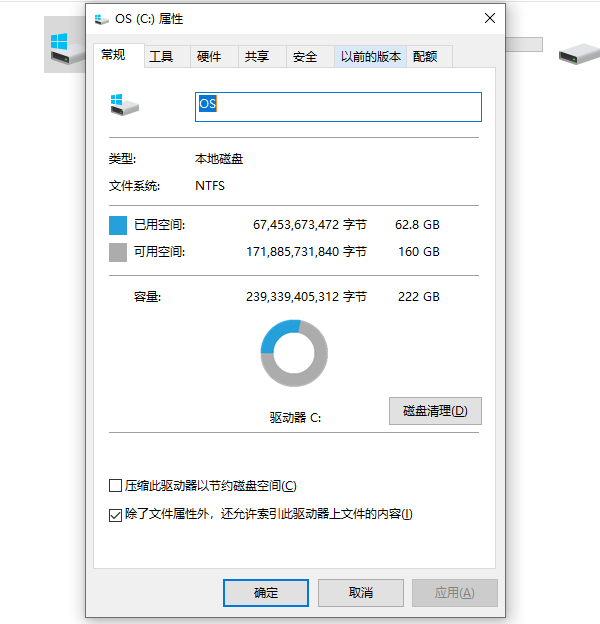
3、在磁盘清理窗口中,选择要清理的驱动器,通常是C盘,然后单击“确定”。
4、系统会自动扫描C盘中可以删除的文件,并显示出来。您可以勾选您想要删除的文件,也可以单击“清理系统文件”按钮,选择更多的系统文件进行清理。
5、勾选完毕后,单击“确定”按钮,再单击“删除文件”按钮,即可完成C盘空间清理。
6、也可以选择“驱动人生”的C盘清理工具,方法比较简单点击“立即瘦身”就自动清理完成了。


二、关闭休眠功能
休眠功能是Windows系统的一个特性,可以将内存中的数据保存到硬盘上,以便在下次开机时快速恢复。但是,休眠功能也会占用C盘的大量空间,一般是内存大小的75%左右。如果您不经常使用休眠功能,可以关闭它,以节省C盘空间。关闭休眠功能的步骤如下:
1、在电脑桌面上右键单击“开始”菜单,键盘输入win+R,打开“命令提示符(管理员)”。
2、在弹出的黑色窗口中,输入“powercfg -h off”命令,然后按回车键。
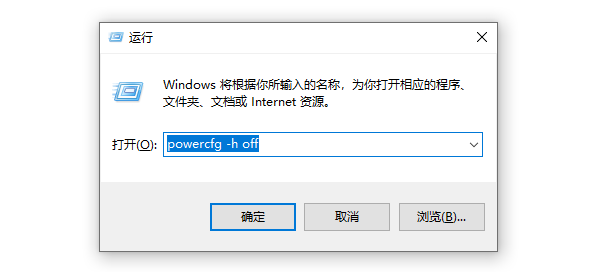
3、重新启动电脑,即可关闭休眠功能,并删除C盘中的hiberfil.sys文件。
三、迁移应用程序
如果您的C盘中安装了很多应用程序,也会占用C盘的大量空间。您可以将一些不常用的或者体积较大的应用程序迁移到其他盘,以释放C盘空间。迁移应用程序的步骤如下:
1、在电脑桌面上右键单击“开始”菜单,选择“设置”。
2、在弹出的窗口中,单击“应用”。
3、在应用和功能界面中,您可以看到所有安装在电脑上的应用程序,您可以按照“大小”或者“安装日期”进行排序,找到您想要迁移的应用程序。
4、单击您想要迁移的应用程序,然后单击“移动”按钮。
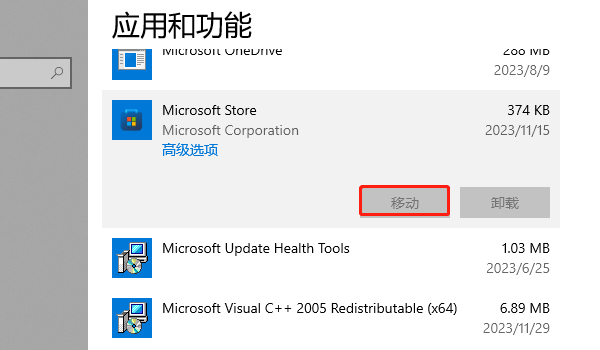
5、在弹出的窗口中,选择您想要迁移到的驱动器,然后单击“移动”按钮,即可完成应用程序的迁移。
以上就是c盘空间不足怎么清理,c盘空间清理技巧介绍。希望对大家有所帮助。如果遇到网卡、显卡、蓝牙、声卡等驱动的相关问题都可以下载“驱动人生”进行检测修复,同时驱动人生支持驱动下载、驱动安装、驱动备份等等,可以灵活的安装驱动。


